當我們需要將散落在不同位置的壓縮檔解壓縮時,會怎麼做?是不是只能一個一個地解壓縮?如果我們希望解壓縮出來的檔案可以集中放在同一個資料夾裡時,又會怎麼做?是不是等檔案解出來後,再一個一個地移動到同一個資料夾裡?
上面提到的兩種解壓縮作業,聽起來好像是一件麻煩的事情,但是有了 ExtractNow 這個解壓縮利器後,就會變得簡單許多。
ExtractNow 是一款非常實用的批次解壓縮軟體。只需將壓縮檔拖放到程式的界面裡,就能很輕鬆地完成批次解壓縮。此外,如果有許多壓縮檔與其它類型的檔案混雜在同一個資料夾裡,只要直接把資料夾拖放到程式界面,ExtractNow 就會自動過濾出壓縮檔,再進行解壓,是一項非常好用的功能。
ExtractNow 的特點:
- 支援絕大部份的壓縮檔格式。完整的格式列表請參閱軟體網頁。
- 將來自不同資料夾的壓縮檔拖曳到程式主界面就能批次解壓縮
- 將資料夾拖曳到程式主界面時會自動過濾出資料夾裡的壓縮檔
- 解壓縮的自由度高,可選擇解壓縮到壓縮檔所在的資料夾,或是統一解壓縮到指定的某個資料夾裡;以及是否解壓縮到以壓縮檔命名的資料夾裡。
ExtractNow 基本資料
- 軟體網頁:http://www.extractnow.com/
- 軟體版本:4.4.2.0
- 軟體語言:英文
- 檔案大小:1.4 MB
- 下載連結:http://www.extractnow.com/ExtractNow.exe
ExtractNow 使用簡介
用 ExtractNow 批次解壓縮是一件相當簡單的事,只需要把壓縮檔案拖曳到程式主界面裡,然後再按下 Extract 就行了。預設上檔案會分別被解壓到和壓縮檔的相同的資料夾裡 ▼
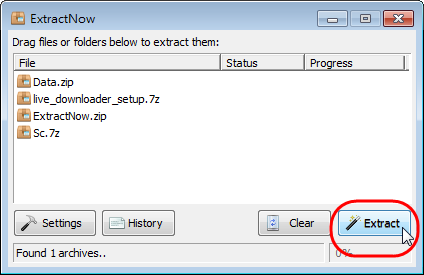
遇到有密碼保護的壓縮檔時會跳出輸入密碼的對話框 ▼
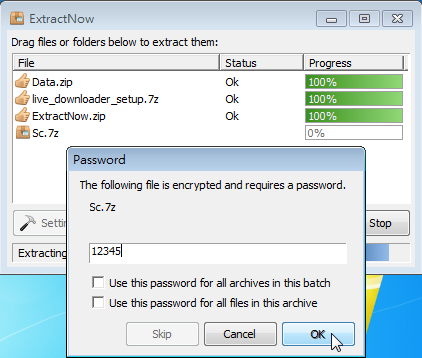
變更解壓縮目的
按下主界面的「Settings」即可進入程式選項。在「Destination」部份可以設定解壓縮目的。程式預設會勾選「Extract into current directory」以及「Extract archives into their own folder」,這兩個選項分別是「將檔案解壓到壓縮檔所在的資料夾」和「將檔案解壓到以壓縮檔名稱命名的資料夾裡」▼
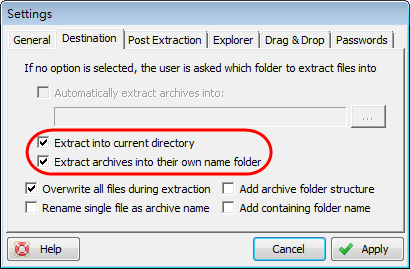
如果希望將壓縮檔統一解壓到某個資料夾的話,那就必須取消勾選「Extract into current directory」,然後勾選「Automatically extract archives into」,再指定一個目的資料夾 ▼
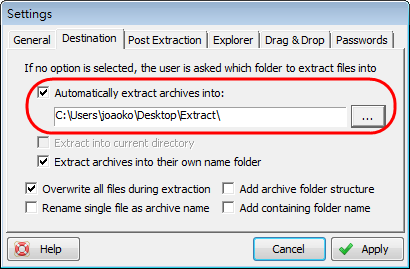
如果在這時沒有勾選「Automatically extract archives into」的話,那麼在每次解壓縮時就必需手動指定目的資料夾。
設定解壓後執行的動作
在「Post Extraction」選項可以設定每次解壓縮要執行的動作,像是刪除壓縮檔(Delete archives)、關閉程式(Close program)、打開目的資料夾(Open destination folder)…等等 ▼
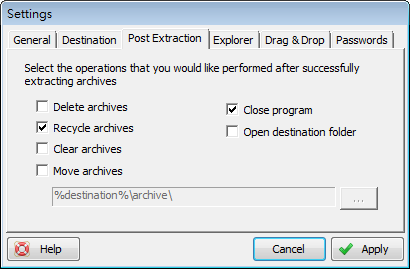
啟用檔案總檔右鍵選單的解壓縮功能
在「Explorer」選項裡勾選「Enable」即可用檔案總管的右鍵選單解壓縮檔案。至於右邊的「File assocations」(找到一個錯字 XD),通通不勾選的話就表示全部關聯 ▼
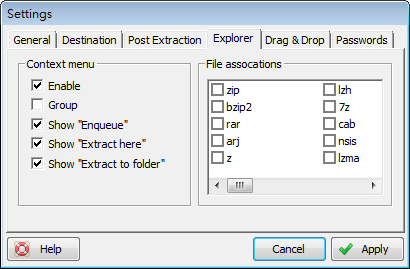
在支援的壓縮格式檔案上按下右鍵就能馬上解壓縮 ▼
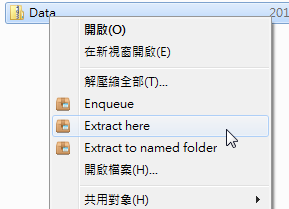
拖曳壓縮檔至程式主界面後自動開始解壓
如果希望將壓縮檔拖拽到程式主界面後就自動解壓縮的話,在「Drag & Drop」選項裡勾選「Automatically extract dropped archives」就可以了 ▼
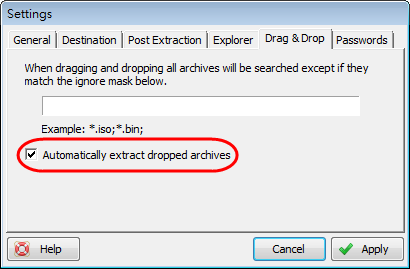
感謝你的分享…很受用呦…謝謝!